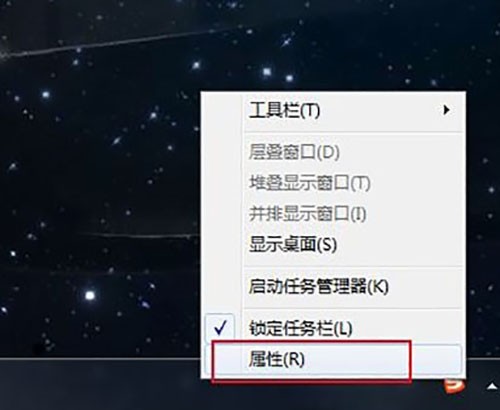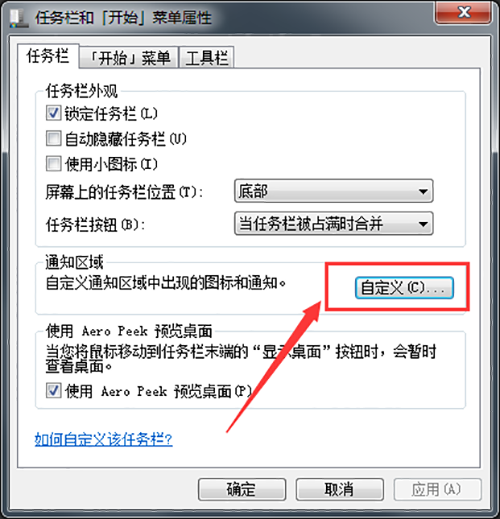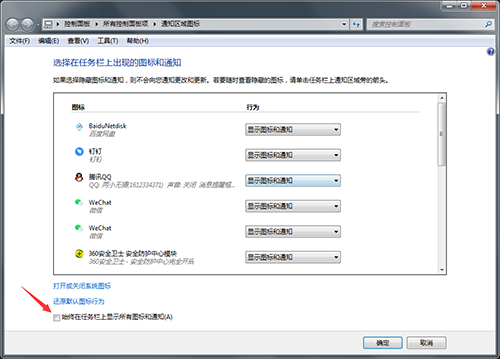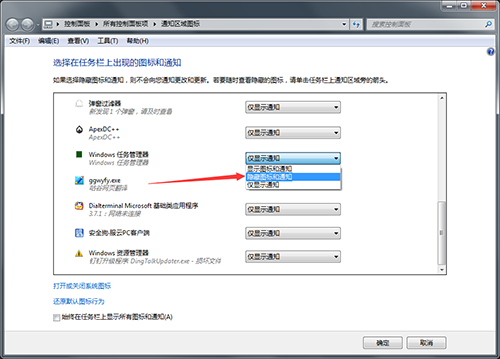win7怎么隐藏任务栏软件图标?win7任务栏隐藏软件图标设置方法
我们任务栏会显示出很多后台运行软件的图标,一些硬件的控制面板也会显示出来,可是大多数是不使用的,显示出来后任务栏会很拥挤,一些使用win7系统的用户想要知道如何设置隐藏任务栏软件图标,我们可以通过任务栏的菜单属性来进行操作,关于这个问题,接下来本期的win7教程就来分享完整的操作步骤,有需要的用户们可以参照正文的步骤进行操作,就可以将不需要的软件图标隐藏起来。
win7任务栏隐藏软件图标设置方法
1、进入系统后在任务栏空白处右击选择【属性】。
2、接着点击显示界面【通知区域】中的【自定义】按钮。
3、然后在弹出的界面中先将【始终在任务栏上显示所有图标和通知】选项取消勾选。
4、最后在上方的界面中找到想要隐藏的任务栏图标,点击后面的下拉框,再选择【隐藏图标和通知】,设置好后点击【确定】保存修改即可。
相关文章
- win7无线投屏功能如何打开?win7启动无线投屏功能教程
- win7系统不能搜索出已有的文件怎么解决?
- win7怎么设置屏幕不休眠?win7设置屏幕不休眠操作方法
- win7电脑无法上网怎么办?win7连接网线无法上网解决方法
- win7配置update卡死怎么办?win7配置update失败解决方法
- win7系统一直提示1080端口被占用怎么解决?
- win7蓝牙图标不见了怎么办?win7电脑蓝牙图标不见了恢复方法
- win7电脑只能使用有线网络无法使用wifi怎么解决?
- win7系统开机出现explorer.exe损坏的映像提示怎么解决?
- win7注册表更改拒绝怎么办?win7注册表无权限修改解决方法
- win7电脑识别usb设备失败怎么办?win7不能识别usb设备解决方法
- win7屏幕键盘怎么设置开启?win7启动虚拟键盘操作方法
- win7无法通过关键词搜索出文件或文件夹怎么解决?
- 笔记本Win7系统重装怎么操作?笔记本电脑一键重装Win7系统教程
- win7磁盘提示处于脱机状态怎么解决?
- win7桌面不显示图标怎么办?win7桌面没有任何图标解决方法